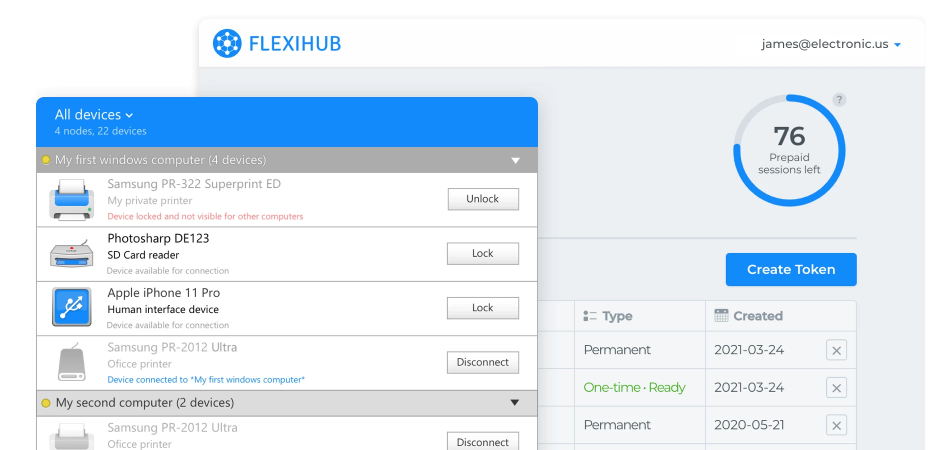FlexiHub Team uses cookies to personalize your experience on our website. By continuing to use this site, you agree to our cookie policy. Click here to learn more.

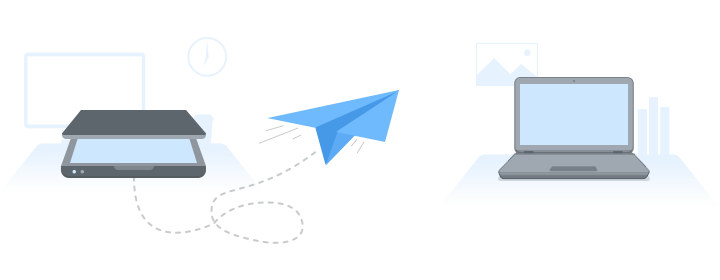
Existe una creciente necesidad de usar dispositivos de forma remota en el lugar de trabajo, por lo que las herramientas que lo permiten son esenciales para mantener un flujo de trabajo sin problemas. Esto es un desafío en macOS, que tiene capacidades limitadas para extender USB a través de Ethernet, especialmente si el periférico USB en cuestión no es un dongle o un dispositivo de almacenamiento.
En este artículo, vamos a echar un vistazo en profundidad al método de software más fácil y conveniente para compartir dispositivos USB a través de cualquier red. Además, revisaremos los problemas más comunes que puede enfrentar al compartir USB a través de Ethernet y las formas de solucionarlos.

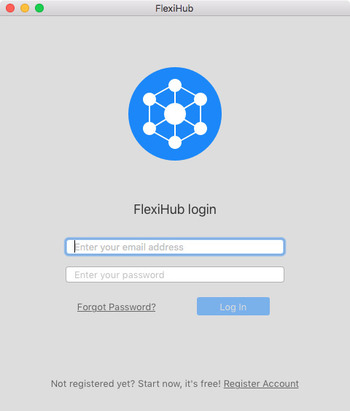
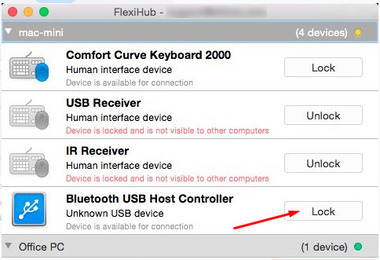
Nota: Este método puede ayudarte a extender USB sobre Ethernet en cualquier versión de OSX, y también en Windows (incluido Win 10), Linux (Ubuntu) y Android.
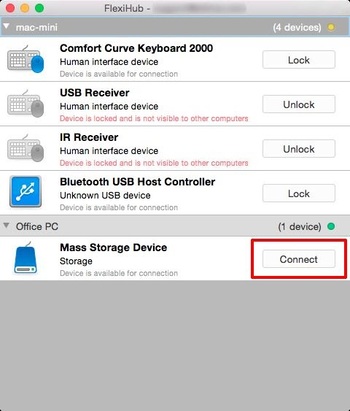
Conexión directa → Conexión RDP → Conexión UDP → Conexión del servidor de túnel.
De esta manera, podrás usar cualquier tipo de dispositivo USB, incluidos los más sensibles a la latencia, a cualquier distancia sin ningún retraso notable, incluso si no tienes una red de alta velocidad de 100 Mbps. Pero para que la conexión directa de alta velocidad funcione, tanto el servidor como los clientes deben tener una dirección IP pública, estar en la misma red y no estar ocultos detrás de un NAT o algún firewall de terceros.
Las invitaciones te permiten compartir un dispositivo con otros usuarios sin darles tus credenciales de inicio de sesión. Dado que las invitaciones se otorgan por dispositivo, no tienes que preocuparte de que otro hardware de tu cuenta sea visible. El acceso a dispositivos compartidos a través de USB sobre Ethernet en Mac se puede revocar en cualquier momento haciendo clic en el botón “Eliminar” junto a él.
Tu lugar de trabajo puede tener una cuenta común de FlexiHub y, en este caso, todo el hardware conectado a tu computadora o al servidor será visible y accesible de forma predeterminada. Si deseas evitar que otros usuarios de la misma cuenta se conecten a uno de tus dispositivos, puedes bloquearlo. Esto es útil para los dispositivos de almacenamiento de datos, ya que tienden a contener datos privados.

En algunos casos raros, después de instalar FlexiHub en la versión High Sierra 10.13 (o versiones más nuevas) y lanzar la aplicación por primera vez, puedes ver este mensaje:
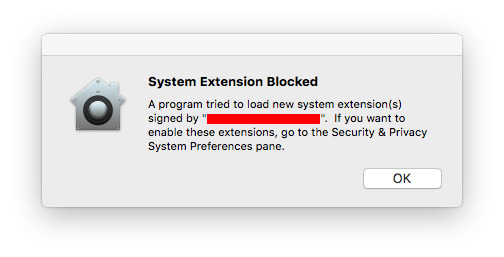
Esta situación ocurre principalmente porque FlexiHub es una aplicación profesional avanzada que contiene múltiples extensiones de kernel de terceros (KEXTs). Y todas estas KEXTs deben ser aprobadas manualmente por el usuario de la máquina, de lo contrario, ni siquiera se descargarán, y mucho menos se instalarán o usarán.
Para solucionar este pequeño inconveniente de una vez por todas, abre las Preferencias del sistema de tu máquina y elige Seguridad y privacidad. Ahora, en la parte inferior de la pestaña General, encuentra el mensaje que dice ‘El software del sistema del desarrollador Electronic Team fue bloqueado para su carga.’ Haz clic en el botón Permitir junto a este mensaje, y las extensiones de kernel requeridas por FlexiHub se descargarán e instalarán automáticamente. Podrás usar la aplicación siempre que necesites extender un periférico USB a través de tu red o usar algún dispositivo conectado a una PC remota sin que aparezcan mensajes de error.
En cualquier caso, es bueno tener los registros de depuración a mano, para que puedas revisarlos y ver cuál es el problema. Para habilitarlos, abre la Terminal y ejecuta estos comandos:
sudo defaults write /Library/Preferences/us.electronic.flexihub.plist daemon_log_level 4
sudo defaults write /Library/Preferences/us.electronic.flexihub.plist eveusb_log_level 4
sudo defaults write /Library/Preferences/us.electronic.flexihub.plist eveusb_log_trace_urb 1
sudo launchctl unload -w /Library/LaunchDaemons/us.electronic.flexihub.daemon.plist
sudo launchctl load -w /Library/LaunchDaemons/us.electronic.flexihub.daemon.plist